谷歌浏览器不安全设置取消方法 谷歌浏览器不安全提示如何取消
更新时间:2023-06-14 17:50:01作者:yang
谷歌浏览器不安全设置取消方法,谷歌浏览器是全球最受欢迎的互联网浏览器之一,但是在某些情况下,我们会遇到谷歌浏览器的不安全警告,这会对我们的上网体验产生一定的影响。有没有想过,如何取消谷歌浏览器的不安全提示呢?在接下来的文章中,我们将介绍具体的取消方法,帮助大家摆脱这一困扰。
谷歌浏览器不安全提示如何取消
具体方法:
1.点击谷歌浏览器窗口右上角的三个小点
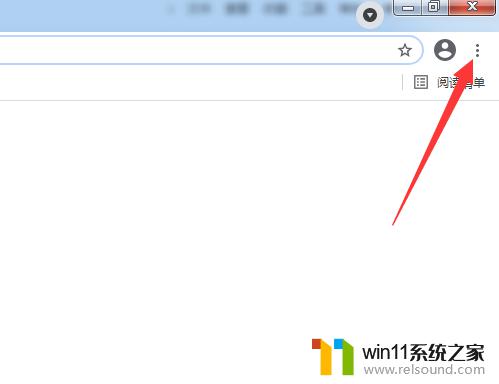
2.在下拉菜单中点击【设置】
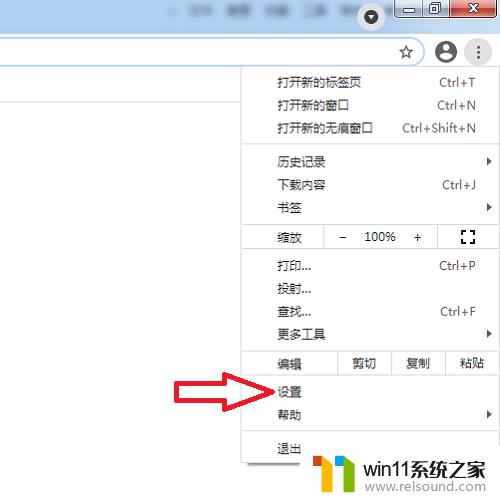
3.进入到以下页面后点击【隐私设置和安全性】
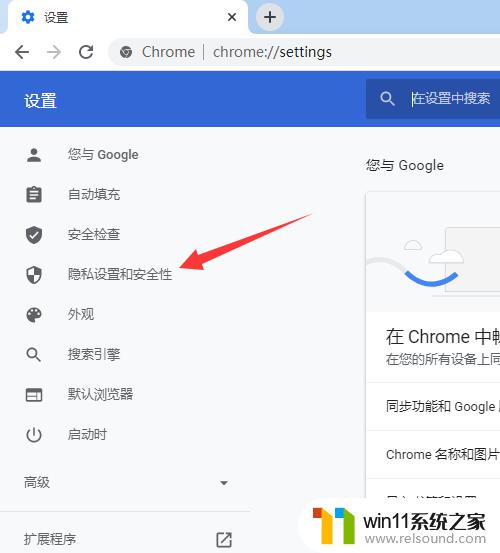
4.在以下页面点击【安全】
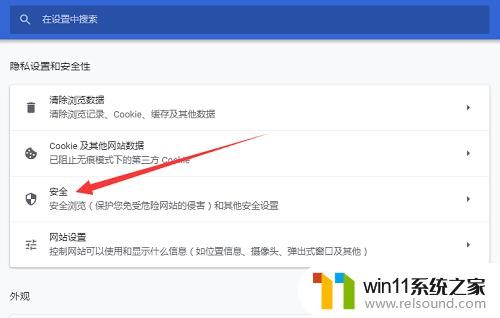
5.点击【不安全(不建议)】前的小圆圈
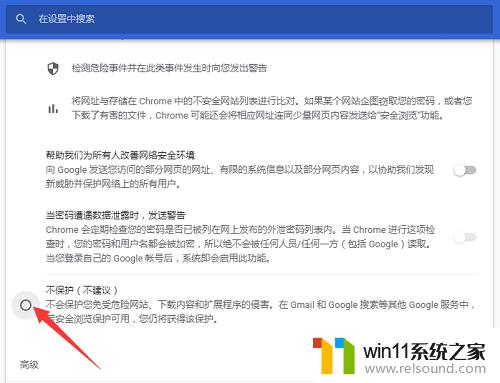
6.在弹出的以下窗口中点击【关闭】即可。
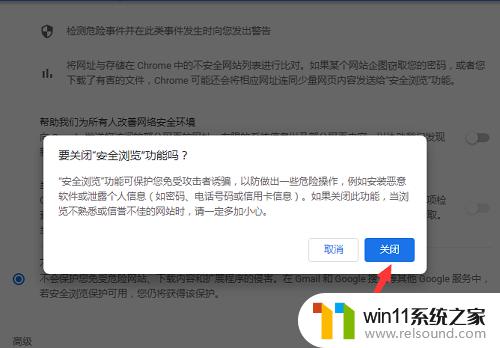
总的来说,谷歌浏览器不安全设置取消方法非常简单。尽管取消后可能会存在安全风险,但如果您理解风险并仍然想取消,可以按照上述步骤轻松完成操作。但是要注意,安全永远是首要考虑,为了自己和他人的安全,请谨慎处理。















